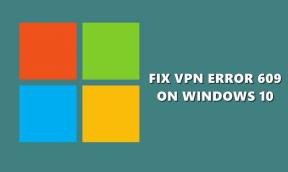Correction: le GPS Google Pixel 6a ne fonctionne pas ou n'est pas précis
Miscellanea / / August 22, 2022
Donc, si vous rencontrez le même problème dans votre Google Pixel 6a. Si votre nouveau GPS Google Pixel 6a ne fonctionne pas ou n'est pas précis, cet article vous aidera à résoudre ce problème. Par rapport à ses anciennes versions, le Pixel 6 et le Pixel 6 pro, le GooglePixel 6a représente le segment budgétaire. Cette fois, il a été officiellement lancé en Inde. Le Pixel 6a est doté d'un écran perforé à 60 Hz avec une résolution de 1 080 x 2 400 pixels (FHD+) et un format d'image de 20:9.
Depuis que Google a annoncé le lancement de son téléphone milieu de gamme Google Pixel 6a, les gens l'attendent comme des fous. Mais après le lancement du pixel 6a, le téléphone n'est pas comme prévu. Il y a des bugs dans le téléphone. Certaines personnes se sont plaintes de ses capteurs d'empreintes digitales, et certaines personnes se sont plaintes que son GPS ne fonctionne pas ou qu'il n'est pas précis.

Contenu des pages
-
Correction: le GPS Google Pixel 6a ne fonctionne pas ou n'est pas précis
- Méthode 1: éteignez/allumez votre GPS
- Méthode 2: désactiver/activer le mode avion
- Méthode 3: vérifier les paramètres GPS
- Méthode 4: recherchez l'économie d'énergie
- Méthode 5: Effacer les données du cache
- Conclusion
Correction: le GPS Google Pixel 6a ne fonctionne pas ou n'est pas précis
Des problèmes de GPS peuvent survenir sur n'importe quel smartphone Android, et le Pixel 6a ne fait pas exception. Vous trouverez ci-dessous quelques méthodes de dépannage pour résoudre facilement les problèmes liés au GPS. Cependant, il est recommandé de redémarrer vos smartphones une fois avant de suivre ce guide. Comme dans la plupart des cas, un simple redémarrage résout le problème du GPS et d'autres problèmes liés à la localisation.
Méthode 1: éteignez/allumez votre GPS
La première étape pour résoudre votre problème de GPS consiste à l'éteindre puis à le rallumer. Cela peut ne pas sembler être la solution parfaite, mais cela en vaut parfois la peine. Voici comment vous pouvez le faire.
- Allez dans le menu principal.
- Recherchez les paramètres et appuyez dessus.
- Maintenant, dans les paramètres, recherchez l'emplacement et les services et appuyez dessus.
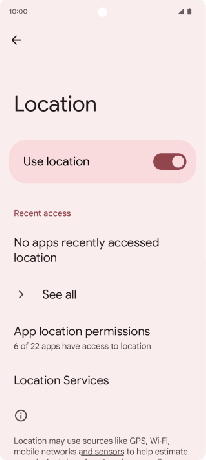
- Maintenant, éteignez l'emplacement et après quelques secondes, rallumez-le.
Vous pouvez également balayer la barre d'état ou la barre de notification et activer et désactiver l'option GPS.
Annonces
Méthode 2: désactiver/activer le mode avion
Cette méthode est très courante et vous la connaissez peut-être aussi. Nous savons tous que l'activation et la désactivation du mode avion rafraîchissent le réseau. Dans ce cas, il actualisera également le réseau sans fil. Voici comment désactiver et réactiver votre mode avion.
- Faites glisser la barre de notification vers le bas.
- Recherchez le symbole de l'avion.
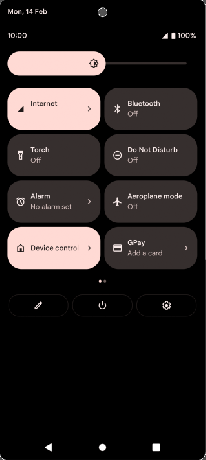
- Appuyez dessus, cela activera votre mode avion (mode vol).
- Maintenant, après 15-20 secondes, éteignez-le en appuyant à nouveau dessus.
Cela résoudra probablement votre problème de GPS en réinitialisant le réseau.
Méthode 3: vérifier les paramètres GPS
Si vous avez essayé les deux méthodes et que votre problème n'est pas encore résolu. Vous pouvez essayer de modifier les paramètres GPS manuellement en accédant aux paramètres GPS. Pour modifier le réglage, suivez attentivement ces étapes.
- Accédez aux paramètres et appuyez sur l'emplacement.
- Maintenant, dans l'onglet Emplacement, appuyez sur les modes.
- Un menu déroulant apparaîtra, sélectionnez le mode Haute précision dans la liste.
Cela résoudra probablement votre problème de GPS.
Annonces
Méthode 4: recherchez l'économie d'énergie
Si vous avez activé les économies d'énergie, cela ne permettra pas au GPS de fonctionner correctement ou complètement, ce qui entraînera des données GPS inexactes. Veuillez vérifier si vous avez activé l'économie d'énergie et désactivez-la si elle est activée. Voici comment procéder :
- Accédez aux paramètres et sélectionnez la batterie dans la liste
- Maintenant, dans l'onglet de la batterie, vous verrez un bouton bascule d'économie d'énergie
- Éteignez le bouton d'économie d'énergie s'il est allumé
Vous pouvez également désactiver votre économie d'énergie à partir du panneau de notification.
Méthode 5: Effacer les données du cache
La dernière méthode que vous pouvez essayer de résoudre votre problème GPS s'il n'est pas résolu consiste à suivre les étapes et méthodes ci-dessus. Vous pouvez toujours utiliser cette méthode dans votre Android pour résoudre tout problème en effaçant les données de cache de l'appareil. Voici comment vous pouvez le faire
Annonces
- Ouvrez les paramètres depuis le menu principal.
- Appuyez sur le stockage et faites défiler vers le bas.
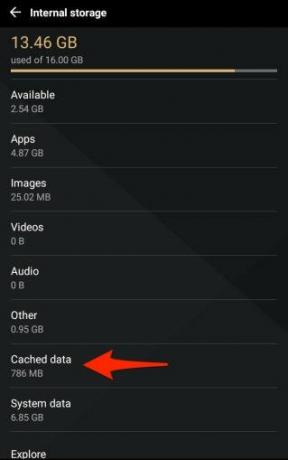
- Appuyez sur le cache vide et suivez les instructions à l'écran.
Cela effacera vos données de cache de l'appareil et pourrait réparer votre GPS pixel 6a.
Conclusion
Ce sont tous les correctifs du pixel 6a que vous pouvez essayer de réparer votre GPS. Si ces méthodes ne fonctionnent pas pour vous, vous pouvez vérifier et voir si vous avez une connexion Internet active ou non. Si vous disposez d'une connexion Internet active et que vous rencontrez toujours des problèmes avec le GPS, vous pouvez toujours contacter le centre de service Google Pixel avec votre problème. Ils le répareront à coup sûr.

![Méthode facile pour rooter MID T3 à l'aide de Magisk [aucun TWRP nécessaire]](/f/0a5047f4a4df3bf9072b40e0761335fb.jpg?width=288&height=384)